海南省际联盟耗材交易操作手册-生产企业.docx
2024止血材料类医用耗材省际联盟集中带量采购购销三方协议(范本)
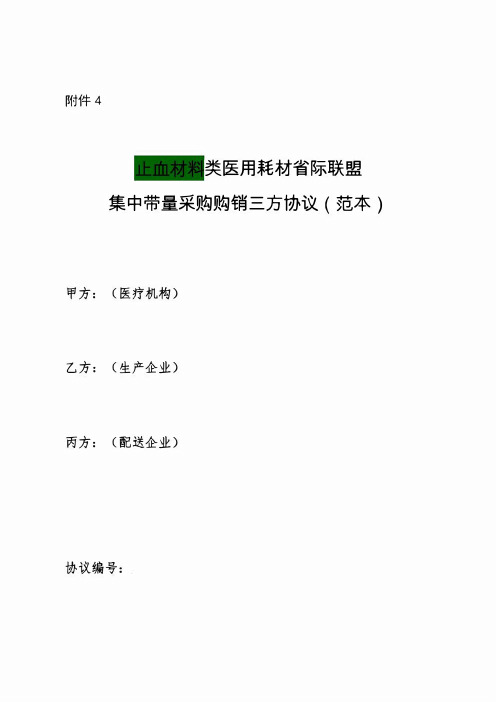
附件4类医用耗材省际联盟集中带量采购购销三方协议(范本)甲方:(医疗机构)乙方:(生产企业)丙方:(配送企业)协议编号:为贯彻落实类医用耗材省际联盟集中带量采购和使用工作要求,甲、乙、丙三方依据相关法律法规,在平等、自愿、诚信的基础上,经协商达成如下协议:1.定义(1)三方协议:是指甲、乙、丙三方按照1111类医用耗材省际联盟集中带量采购中选品种购销三方协议格式签署的协议及其他相关文件。
(2)中选品种:是指通过采购文件确定的中选耗材。
(3)中选价格:是指中选耗材对应的中选价格,即乙方、丙方在完全履行协议义务后甲方应支付给丙方的价格,也即乙方对甲方的实际供应价格。
(4)医疗机构:即本合同甲方,是指自愿参加一类医用耗材省际联盟集中带量采购的江西省医疗机构,为本协议采购耗材的实际使用单位和付款单位。
(5)生产企业:即本合同乙方,是指通过一类医用耗材省际联盟集中带量采购确定的耗材生产企业。
耗材上市许可持有人、进口耗材国内总代理视同生产企业。
(6)配送企业:即本合同丙方,是指取得江西省耗材集中采购配送资格,在本协议中受中选品种生产企业委托,为甲方配送耗材的耗材经营企业。
(7)采购平台:是指江西省医保信息平台药品和医用耗材招采管理子系统,为全省医疗卫生机构医药集中采购活动提供服务的综合性网络系统。
(8)结果执行日:以江西省发布的执行文件中规定的时间为准。
2.采购周期按照我省落实一类医用耗材省际联盟集中带量采购工作相关文件要求执行采购周期。
本协议的采购周期(协议有效期)为:结果执行日起的12个月。
若三方在采购周期内提前完成约定采购量的,仍按中选价格继续采购,直至前述采购周期届满。
本协议提前解除或终止不影响采购周期内已发生业务往来的执行。
3规格包装乙方、丙方交付中选耗材的规格包装应符合甲方要求。
4有效期除非甲方对有效期另有规定,甲方收到耗材的时间距离耗材的有效期截止日原则上不得少于6个月。
5.专利权乙方应保证甲方在使用中选品种时,不会损害任何第三方的权益,也不会受到任何第三方提出的侵犯其专利权、商标权或保护期的起诉,否则应由乙方自行承担因此而产生的一切后果。
医用耗材报价流程操作手册
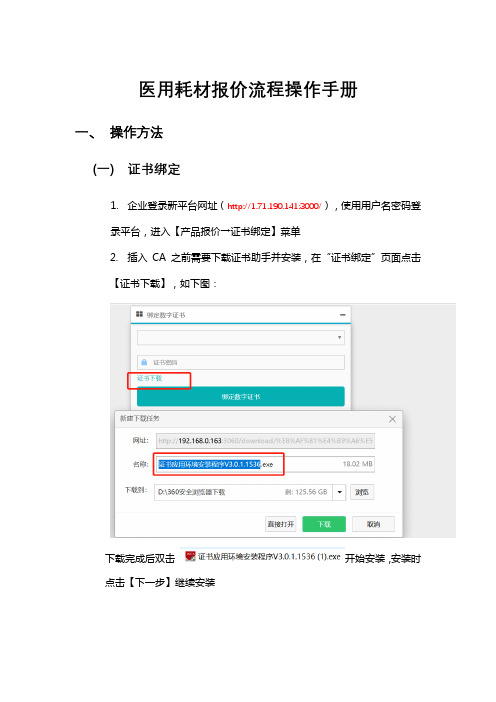
医用耗材报价流程操作手册一、操作方法(一)证书绑定1.企业登录新平台网址(http://1.71.190.141:3000/),使用用户名密码登录平台,进入【产品报价→证书绑定】菜单2.插入CA之前需要下载证书助手并安装,在“证书绑定”页面点击【证书下载】,如下图:下载完成后双击开始安装,安装时点击【下一步】继续安装按照“证书应用环境安装向导”步骤安装,完成后即可绑定CA。
3.将CA证书key插入电脑USB接口4.在密码框中输入证书密码并点击【绑定数字证书】按钮完成绑定,如下图所示:5.若出现如下图提示,则说明证书名称与平台登录用户名称一致,届时可正常进行报价6.反之,若提示如下图所示,则说明证书名称与平台登录用户名称不一致,将不可进行报价相关操作,需向省药械集中招标采购中心提交说明材料申请更名。
(二)产品目录报价代表品选择报价开始后,企业先打开【产品报价→产品目录报价代表品选择】页面,在此页面企业可以看到本企业已申报的所有产品目录。
企业需在每个目录下选择代表品,点击页面【选择代表产品】按钮,然后在打开的“产品列表”页面选择一个产品作为代表品。
如果更换代表品,需先取消选择,然后再选择其他产品。
备注:医用胶片:代表品中选后,企业申报的其他注册证产品以代表品的中选价格挂网。
吻合器:代表品中选后,企业申报的其他注册证产品以代表品的中选价格挂网。
补片:代表品中选后,企业申报的其他规格产品以代表品的中选价格挂网。
(三)产品报价选定好代表品后,企业打开【产品报价→产品报价】页面,在此页面企业可以看到本企业已选择的所有代表品。
企业可以选择所要报价的产品进行报价,点击该产品后方的【报价】按钮,插入CA(注:插入CA前请下载证书助手并安装),填写证书密码(注:如果连续10次输入错误密码,证书将被锁定,需联系CA厂商进行解锁,请谨慎操作)和产品价格后,点击【报价并加密】按钮即可将加密后的报价提交申报,如下二图所示。
(完整版)医用耗材医疗机构系统操作手册

1.合同管理1.1合同管理报价环节在合同管理列表页面,点击【发起合同】按钮进入页面,没有报价的商品需要先对其进行报价,有价格的商品可以直接发起合同。
选择要报价的商品,点击【报价】进入报价页面,如下图所示:填写采购数量、有效期和报价之后,点击【保存】按钮即生成合同,合同存在于合同管理列表,如下图所示:鼠标悬停在该合同上,左上角即可显示出编辑、签章、删除、查看的操作,点击【签章】对合同进行电子签章(对指定用户进行绑定及绑定key的操作见【用户管理】模块),签章后的效果图如下所示,签章之后就发送到报名企业进行议价。
报名企业议价签章后,发回医院进行议价,如图中第三条数据所示,可以很清晰的看到报名企业的建议价(显示的绿色数字)。
点击【议价】按钮,进入合同对建议价进行盖章或者拒绝操作,如下图所示:1.2廉洁合同列表廉洁合同功能主要是医院、报名企业、配送企业签订廉洁供销合同。
点击合同管理菜单下的廉洁合同列表,选择需要签合同的企业进行签章。
签章:点击签章按钮,进行签章2.采购管理采购管理模块主要是医院进行制作采购单,审核采购单,订单处理,退货处理等操作。
2.1制作采购计划制作采购单:医院在可采购供应目录中选择需要采购的产品,加入采购单,制作成采购单发送给企业点击采购管理菜单下的,制作采购单菜单在弹出的页面,点击制作采购单按钮进入可采购供应目录页面,查询:输入所要查询的条件,点击查询按输入的查询条件,查询出所要查询的结果勾选需要采购的产品,选择配送企业、库房、输入采购数量点击加入采购单按钮提示采购单操作成功刚才加入采购单的产品显示在采购供应目录上方点击制单完成按钮,跳转到采购单明细页面。
该页面显示采购单编号、采购金额、采购单状态等信息。
采购单明细页面可对采购单进行增加商品、删除商品、设置急需、取消急需、保存采购单、送审、返回等操作。
增加商品:点击增加商品按钮,返回采购供应目录页面,勾选要增加的商品,选择配送企业,选择库房,输入采购数量,点击加入采购单删除商品:勾选所要删除的产品,点击删除商品按钮在弹出的页面,点击确定,删除成功;点击取消,取消删除操作设置急需:勾选所要设置急需的产品,点击设置急需的按钮在弹出的页面,提示设置成功,产品序号处显示急需标识取消急需:勾选所要取消急需的产品,点击取消急需的按钮在弹出的页面,提示设置成功,产品序号处急需标识消失保存采购单:对需要编辑、修改的产品信息进行编辑,点击保存采购单提示采购单操作成功,采购单保存成功2.2订单处理该模块主要提供对订单进行查看、到货处理等操作。
TCM供应链平台操作手册(公司版)说明书

TCM 供应链平台操作手册(公司版)目录新厂商---办理线上注册、申请 (2)1.注册 (2)2.加入线上供应商申请 (3)厂商---登录及账户管理 (4)1.登陆(注册用户及子用户) (4)2.注册用户密码找回 (4)3.注册账号的邮箱及密码管理(待更新) (5)4.子用户管理 (6)5.基本报价信息管理(供应品牌、包装方式、账期) (7)6.报价常用数据设置(待更新) (8)厂商---采购需求查询、订阅、报价 (9)1.需求查询 (9)2.邮件提醒 (11)3.报价操作 (11)4.报价查询(待更新) (14)需求公司---B2B平台询价发布 (15)1.交易基础信息 (15)2.新增物料 (16)3.手工录入询价及发布 (17)4.批量导入询价发布 (18)5.已发布询价查询 (19)6.已注册厂商信息查询(待完善) (20)需求公司---B2B比价及审核 (20)1.报价比较(待更新) (20)2.报价有效期延长 (21)3.提交比价 (21)4.公司审核 (22)新厂商---办理线上注册、申请1.注册1)访问网址:https://2),点击右上角“注册”3)注册内容填写,阅读注册协议,完成注册字段标示有▽符号的,为下拉选择,*为必填项2.加入线上供应商申请1)系统显示已注册用户信息,可打开左列“加入线上供应商”登录填写。
字段标示有▽符号的,为下拉选择,*为必填项上传公司证件、涉及危险化学品或环保等需上传特种经营许可证。
填写股东、代理品牌、包装与运输,其中代理品牌、包装与运输作为报价最初数据使用。
2)查询线上申请进度---注册邮箱也会审核通过后收到邮件通知厂商---登录及账户管理1.登陆(注册用户及子用户)点击右上角“登陆”,输入用户名、密码、验证码。
2.注册用户密码找回1、登陆界面,点击“找回密码”--〉2、填写邮箱--〉3、进入邮箱点击链接进入更改密码维护--〉4、维护密码,确定完成3.注册账号的邮箱及密码管理(待更新)进入“登录账户管理”菜单“更改密码”,输入原密码,新密码及确认密码,点击“更改密码”“更改邮箱”,输入原注册邮箱,新邮箱,点击“更改邮箱”,询价订阅的邮箱也同步变更为此邮箱。
采购平台耗材企业信息维护操作手册【模板】
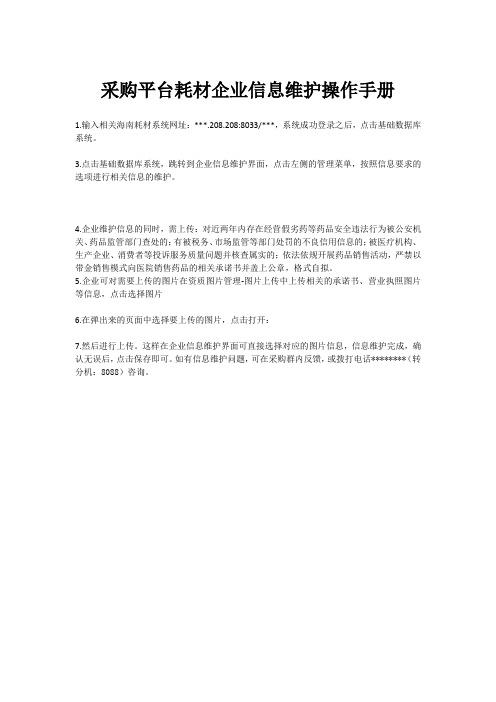
采购平台耗材企业信息维护操作手册
1.输入相关海南耗材系统网址:***.208.208:8033/***,系统成功登录之后,点击基础数据库系统。
3.点击基础数据库系统,跳转到企业信息维护界面,点击左侧的管理菜单,按照信息要求的选项进行相关信息的维护。
4.企业维护信息的同时,需上传:对近两年内存在经营假劣药等药品安全违法行为被公安机关、药品监管部门查处的;有被税务、市场监管等部门处罚的不良信用信息的;被医疗机构、生产企业、消费者等投诉服务质量问题并核查属实的;依法依规开展药品销售活动,严禁以带金销售模式向医院销售药品的相关承诺书并盖上公章,格式自拟。
5.企业可对需要上传的图片在资质图片管理-图片上传中上传相关的承诺书、营业执照图片等信息,点击选择图片
6.在弹出来的页面中选择要上传的图片,点击打开:
7.然后进行上传。
这样在企业信息维护界面可直接选择对应的图片信息,信息维护完成,确认无误后,点击保存即可。
如有信息维护问题,可在采购群内反馈,或拨打电话********(转分机:8088)咨询。
耗材采购平台操作说明

关于报送高值医用耗材采购情况的操作说明1平台登入方式登入山东省医用耗材集中采购平台的方式如下:在“山东省药品集中采购网”主页中,选择“耗材采购”用户名及密码:使用各医疗机构在“山东省药品集中采购平台”中的用户名及密码。
2 报送高值医用耗材的采购情况用上述方法进入“山东省医用耗材集中采购平台”。
平台正常运行后在左边树形目录中,点击“数据上报系统”—“报送高值医用耗材的采购情况”标签,如下图所示:2.1 新增上报医用耗材品种在“报送高值医用耗材的采购情况”界面中,点击“新增上报耗材品种”,如下图所示:(图2.1)界面默认显示全部医用耗材品种。
用户可以通过“快速检索查询”中的“医用耗材名称、生产厂家”来确定某一类医用耗材,其输入内容可以是其中的一部分(如:名称中的某几个连续的字符)。
在“图2.1”中,选中所要上报的医用耗材,然后,点击“添加到上报数据中”,列表中被选中的医用耗材,就会被加入到上报数据中。
界面显示如下:这时,“医用耗材状态”为“新增”。
2.2 删除上报医用耗材在上图中,选中列表中要删除的医用耗材,点击工具栏中的“删除上报品种”。
系统提示:点击“确定”,即可删除所选择的耗材品种。
2.3 保存依次输入医用耗材的采购价格、采购数量,采购总金额等。
当输入完当前页数据后,要点击工具栏中的“保存”,才能确认当前输入信息得到保存。
否则在换页后,当前的数据会丢失。
2.4 信息上报当所有的医用耗材信息输入完并确认无误后,点击“信息上上报”,即可把所有的医用耗材信息提交上级信息进行审核,审核通过后,医用耗材信息不能再修改。
界面如下:这时,医用耗材状态为“医疗机构上报”。
3报送“高值医用耗材采购情况调查表”用上述同样的方法进入“山东省医用耗材集中采购平台”。
平台正常运行后在左边树形目录中,点击“数据上报系统”—“高值医用耗材采购情况调查表”标签,如下图所示:单击列表中的“信息填报”。
显示如下:依次输入相应的信息。
医用耗材生产企业目前各省常态挂网申报时间汇总
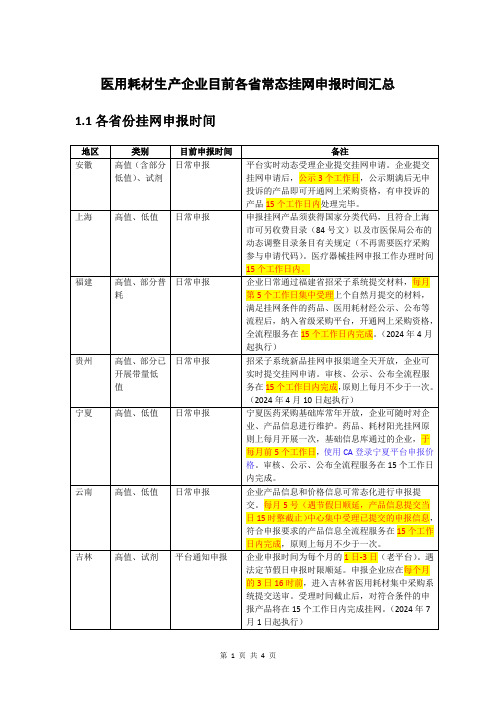
高值、低值、试剂
日常申报
企业新增挂网只能申报本企业在山西省未参加的省级或省际联盟中选产品,以中选价申报新增挂网。省中心每月10日(遇节假日顺延)集中受理新增产品申报挂网。经核验、公示、公布后,纳入山西省医保平台招采子系统挂网目录并执行。全流程办理时间不超过15个工作日,原则上每月公布执行不少于一次。(2024年5月1日起执行)
福建
高值、部分普耗
日常申报
企业日常通过福建省招采子系统提交材料,每月第5个工作日集中受理上个自然月提交的材料,满足挂网条件的药品、医用耗材经公示、公布等流程后,纳入省级采购平台,开通网上采购资格,全流程服务在15个工作日内完成。(2024年4月起执行)
贵州
高值、部分已开展带量低值
日常申报
招采子系统新品挂网申报渠道全天开放,企业可实时提交挂网申请。审核、公示、公布全流程服务在15个工作日内完成,原则上每月不少于一次。(2024年4月10日起执行)
河北
高值、低值、试剂
日常申报
企业可随时登录招采系统,对产品信息进行维护。每月第一个工作日,通过“耗材挂网管理-我的工作台”,进入具体项目,选择申请挂网产品报名、填写价格信息,并提交挂网申请,经价格遴选、公示、公布后挂网,全流程网上办理,不接收现场、线下挂网申请。全流程服务需在15个工作日内完成,原则上每月执行不少于一批。(同组耗材产品挂网价格需不高于同组均价的1.8倍)
山东
高值、低值、试剂
日常申报
每月1日-7日(节假日顺延)受理企业提交的挂网申请,受理后经核验、公示、公布等流程后,纳入山东招采子系统挂网目录,开通网上采购资格,集中处理时间在15个工作日内完成,原则上每月公布执行不少于一批(耗材2024年4月1日起执行,试剂2024年5月1日起执行)
关于六省二区省际联盟和十一省省际联盟药品集中采
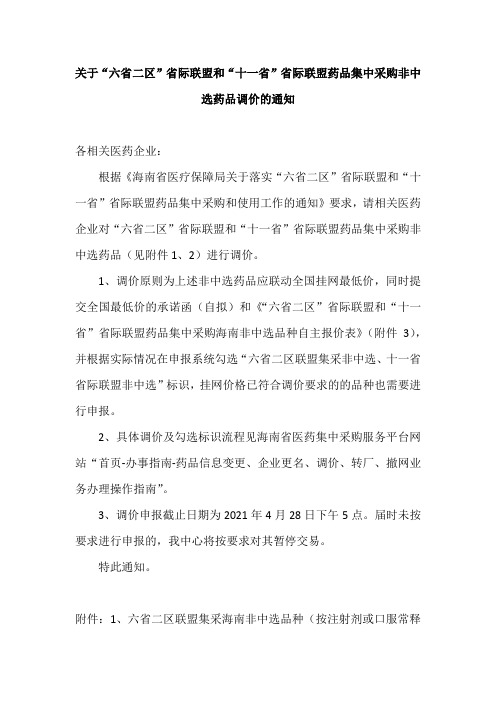
关于“六省二区”省际联盟和“十一省”省际联盟药品集中采购非中
选药品调价的通知
各相关医药企业:
根据《海南省医疗保障局关于落实“六省二区”省际联盟和“十一省”省际联盟药品集中采购和使用工作的通知》要求,请相关医药企业对“六省二区”省际联盟和“十一省”省际联盟药品集中采购非中选药品(见附件1、2)进行调价。
1、调价原则为上述非中选药品应联动全国挂网最低价,同时提交全国最低价的承诺函(自拟)和《“六省二区”省际联盟和“十一省”省际联盟药品集中采购海南非中选品种自主报价表》(附件3),并根据实际情况在申报系统勾选“六省二区联盟集采非中选、十一省省际联盟非中选”标识,挂网价格已符合调价要求的的品种也需要进行申报。
2、具体调价及勾选标识流程见海南省医药集中采购服务平台网站“首页-办事指南-药品信息变更、企业更名、调价、转厂、撤网业务办理操作指南”。
3、调价申报截止日期为2021年4月28日下午5点。
届时未按要求进行申报的,我中心将按要求对其暂停交易。
特此通知。
附件:1、六省二区联盟集采海南非中选品种(按注射剂或口服常释
剂型、所有规格统计)
2、陕西等十一省联盟集采海南非中选品种(按注射剂、所有规格统计)
3、“六省二区”省际联盟和“十一省”省际联盟药品集中采购海南非中选品种自主报价表
海南省公共资源交易服务中心
2021年4月23日。
山东省医疗保障局关于执行山东省第三批医用耗材和省际联盟关节骨水泥类医用耗材集中带量采购结果的通知

山东省医疗保障局关于执行山东省第三批医用耗材和省际联盟关节骨水泥类医用耗材集中带量采购结果的通知文章属性•【制定机关】山东省医疗保障局•【公布日期】2023.09.08•【字号】鲁医保函〔2023〕55号•【施行日期】2023.09.08•【效力等级】地方规范性文件•【时效性】现行有效•【主题分类】政府采购正文山东省医疗保障局关于执行山东省第三批医用耗材和省际联盟关节骨水泥类医用耗材集中带量采购结果的通知鲁医保函〔2023〕55号各市医疗保障局,胜利油田医疗保险管理服务中心:为贯彻落实党中央、国务院关于医用耗材集中带量采购的决策部署,根据《山东省第三批医用耗材集中带量采购文件(SD-HCDL2023-1)》和《京津冀“3+N”联盟关节骨水泥类医用耗材集中带量采购文件(LH-HD2023-7)》等有关要求,现就执行山东省第三批医用耗材和省际联盟关节骨水泥类医用耗材集中带量采购结果有关事项通知如下:一、执行时间及采购周期2023年9月12日前,山东省第三批医用耗材(以下简称“省三批耗材”)和京津冀“3+N”联盟关节骨水泥类医用耗材(以下简称“关节骨水泥类医用耗材”)集采中选产品(附件1、2)在省药械集中采购平台挂网,中选企业完成配送关系建立工作,供医疗机构采购入库。
关节骨水泥类医用耗材非中选产品联动外省设定的挂网价格高线(附件3)。
9月15日起,全省参加相关医用耗材集采的公立医疗机构(含驻鲁军队医疗机构,下同)和医保定点社会办医疗机构(以下简称“医疗机构”)按规定执行集采中选结果。
采购周期为2年,购销协议每年一签。
医疗机构、中选企业及中选企业选定的配送企业三方应及时通过省药械集中采购平台(以下简称“采购平台”)签订购销协议,首年协议期为2023年9月12日—2024年9月30日。
二、产品供应及采购要求中选企业是供应配送的第一责任人,严格落实由中选企业自主选择中选产品配送企业开展配送。
中选企业应及时、足量按要求组织生产、配送中选产品,保障在采购周期内满足医疗机构的采购需求,保持集采前后伴随服务供给的延续性。
海南省医用耗材(体外诊断试剂)申报系统

海南省医用耗材(体外诊断试剂)申报系统基础数据库企业操作手册操作前提示:1、账号领取采用网上注册方式,无需现场提交纸质材料。
2、企业注册前先使用查询功能,查询申报系统是否已经存在账号。
3、即生产又代理的企业应该申请两个账户,一个生产企业权限,一个代理企业权限。
4、注册过程中,重复的企业名称不允许再次注册,出现注册重复情况联系0898********张老师。
5、注册成功后要牢记用户名和密码,密码遗失可通过页面自行找回(后期更新),中心一般在注册结束3个工作日内完成对账户信息进行审核,中心启用后企业方可登陆申报系统进行后续操作。
6、在产品信息填报的过程中:业务咨询可咨询中心:0898********张老师,如果出现保存失败,或者数据查找问题,填报错误,或者送审不成功情况联系025********-8048 金老师或者添加QQ:3003299688、3004610036 ,或者添加群:6436482321登录系统打开网址:http://36.101.208.208:8026/Login.aspx可直接跳转到体外诊断试剂平台登录页面如图(2)所示:图(2)1.1注册证信息维护1、点击左侧菜单【产品信息维护-注册证管理】,进入注册证界面,点击【新增】按钮新增注册证,如图(14)所示:图(14)填写注册证基本信息: 填写相关信息,选择图片后,点击保存按钮进行保存。
注册证名称、产品注册证号需严格按照产品注册证(或药品批件)中内容填写,如“国械注准***”、“国食药监械(准)字”等,关键字段不要遗漏;不要填写注册证中不包含的无关内容,包装规格介绍尽量保持在五百字以内。
保存完毕后,未送审前,企业还可以继续编辑、删除注册证信息:提示:注册证状态共有:“已填报未送审”,“已送审未审核”、“审核通过”、“审核不通过”、“审核不通过再送审”5种状态,如果状态为“审核不通过”,需参照审核不通过原因,对数据进行修正后再送审。
医用耗材网上交易平台操作手册
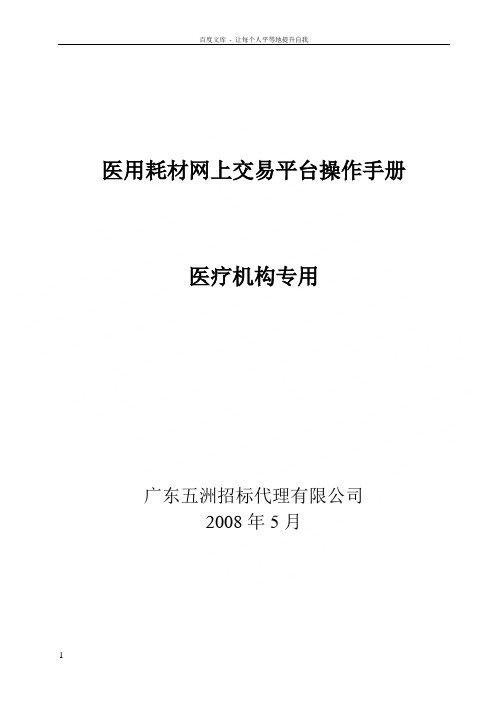
用户在领取用户名及密码后应立即登录系统,进行修改密码操作,保证信息安全性。 密码修改方法见第三章第理
9
订单列表
列出了已发送订单及已发送订单后的所有完结与未完结的采购单。
10 退 货
退货单列表 列出了本医院制作的全部退货单。
11 单 制作退货单 提供制作退货单。
管
12 理 退货子单列13
采购情况报表 采购情况报表页面显示了该采购方全部九、 退出系统 .......................................................................................................................................医用耗材网上交易平台操作手册 医疗机构专用
广东五洲招标代理有限公司目录
第一章 采购系统简介 .............................................................................
3
一、 二、 三、
概述.............................................................................................................................................................. 3 采购方用户采购系统功能简介 .................................................................................................................. 4 系统对软件、硬件方面要求 ...................................................................................................................... 5
- 1、下载文档前请自行甄别文档内容的完整性,平台不提供额外的编辑、内容补充、找答案等附加服务。
- 2、"仅部分预览"的文档,不可在线预览部分如存在完整性等问题,可反馈申请退款(可完整预览的文档不适用该条件!)。
- 3、如文档侵犯您的权益,请联系客服反馈,我们会尽快为您处理(人工客服工作时间:9:00-18:30)。
海南省际联盟耗材交易操作手册
操作手册(生产企业)
二零一六年十月
目录
海南省际联盟耗材交易操作手册 (1)
第一章关于这本手册 (3)
第二章使用须知 (3)
第三章登录与退出系统 (3)
3.1用户登录与退出 (3)
第四章挂网目录管理 (5)
4.1 目录变更信息查看 (5)
第五章配送关系管理 (7)
5.1 配送关系设置 (7)
5.2 配送关系查看 (11)
第六章采购管理 (13)
6.1 采购信息 (13)
第七章子用户管理 (14)
7.1 子用户列表 (14)
第八章医院查看 (19)
8.1 医院列表查看 (19)
第一章关于这本手册
该产品用户手册包含了您在使用药械采购新平台时所需了解的信息。
手册中所出现的用户名称及相关数据均为系统测试数据,不作为任何正式药械采购的依据,在本系统正式使用前将予以清除。
第二章使用须知
请对照列表检查您的操作系统是否符合下面的基本要求:
第三章登录与退出系统
3.1用户登录与退出
登录
操作步骤:在浏览器中输入平台网址【注1】,进入海南省际联盟耗材交易操作手册,如图3-1-1所示。
在登录信息输入框中输入用户名、密码、验证码,若输入信息有误可点击【重置】按钮,清空输入框信息;用户名、密码、验证码输入完成后点击【登录】按钮进入系统,登录后的系统如图3-1-2所示。
注1:正式网址为:http://218.77.180.92:3081
图3-1-1
图3-1-2
●退出
操作步骤:点击图3-1-2页面右上角的【退出】按钮,退出当前系统。
第四章挂网目录管理
4.1 目录变更信息查看
操作步骤:挂网目录管理>目录变更信息查看,点击【目录变更信息查看】按钮,如图4-1-1所示。
图4-1-1
●查询
操作步骤:在目录变更信息列表页面中输入组件编号、目录分类、组
件名称等信息,点击【查询】按钮,查询数据,如图4-1-2所示。
图4-1-2
组件名称
操作步骤:在目录变更信息列表页面中,点击【组件名称】按钮,弹出组件基本信息页面,如图4-1-3所示。
图4-1-3
第五章配送关系管理
5.1 配送关系设置
操作步骤:配送关系管理>配送关系设置,点击【配送关系设置】按钮,如图5-1-1所示。
图5-1-1
按组件目录设置
操作步骤:在设置配送关系页面中,点击按组件目录设置模块(如图5-1-2)中【进入】按钮,跳转至目录列表页面,如图5-1-3所示。
图5-1-2
图5-1-3
◆操作
操作步骤:在目录列表页面中,点击【添加配送关系】按钮,弹出为组建【***】添加配送关系页面,如图5-1-4所示。
图5-1-4
◆查询
操作步骤:在目录列表页面中输入组件编号、目录分类、组件名称等信息,点击【查询】按钮,查询数据,如图5-1-5所示。
图5-1-5
按配送企业设置
操作步骤:在设置配送关系页面中,点击按配送企业设置模块(如图5-1-6)中【进入】按钮,跳转至配送企业列表,如图5-1-7所示。
图5-1-6
图5-1-7
◆查询
操作步骤:在目录列表页面中输入企业注册号、企业名称,点击【查询】按钮,查询数据,如图5-1-8所示。
图5-1-8
◆操作
操作步骤:在配送关系列表页面中,点击【添加配送关系】按钮,弹出为【***】添加配送关系页面,如图5-1-9所示;
图5-1-9
5.2 配送关系查看
操作步骤:配送关系管理>配送关系查看,点击【配送关系查看】按钮,如图5-2-1所示。
图5-2-1
查询
操作步骤:在目录列表页面中输入组件编号、组件名称、目录分类等
信息,点击【查询】按钮,查询数据,如图5-2-2所示。
图5-2-2
删除
操作步骤:勾选配送关系列表中数据,点击是【删除】按钮,弹出提示信息“确定要删除所选配送关系吗?”,如图5-2-3所示;点击【确定】按钮,提示“删除成功!”如图5-2-4所示
图5-2-3
图5-2-4
第六章采购管理
6.1 采购信息
操作步骤:配送关系管理>配送关系设置,点击【配送关系设置】按钮,如图5-1-1所示。
图5-1-1
查询
操作步骤:在订单明细列表中查询框中输入命令分类、组件编号、产品名称等信息,点击【查询】按钮,查询数据,如图6-1-2所示;选择订单类型、订单明细状态,筛选订单明细列表中数据。
图6-1-2
●导出
操作步骤:在订单明细列表中勾选数据,点击【导出】按钮,导出Excel列表显示订单明细。
第七章子用户管理
7.1 子用户列表
操作步骤:子用户管理>子用户列表,点击【子用户列表】按钮,如图7-1-1所示。
图7-1-1
●查询
操作步骤:在子用户列表页面中输入子用户编码、子用户名称、状态,点击【查询】按钮,查询数据,如图7-1-2所示。
图7-1-2
新增子用户
操作步骤:在子用户列表页面中,点击【新增子用户】按钮,弹出新增框(如图7-1-3),输入子用户编码、子用户名称,点击【保存按钮】,弹出子用户添加成功提示框(如图7-1-4)
图7-1-3
图7-1-4
●批量禁用子用户
操作步骤:在子用户列表页面中勾选数据,点击【批量禁用子用户】按钮,弹出提示框“批量禁用子用户成功!”,如图7-1-5所示
图7-1-5
●批量启用子用户
操作步骤:在子用户列表页面中勾选数据,点击【批量启用子用户】按钮,弹出提示框“批量启用子用户成功!”,如图7-1-6所示
图7-1-6
●批量修改权限
操作步骤:在子用户列表页面中勾选数据,点击【批量修改权限】按钮,页面跳转至授权状态页面,如图7-1-7所示
图7-1-7
●操作
操作步骤:在子用户列表页面中列,点击【修改子用户名称】按钮,显示子用户名称输入文本框(如图7-1-8);点击【重置子用户密码】按钮,弹出提示框“子用户密码重置成功,密码为【999999】!”(如图7-1-9);点击【设置子用户权限】按钮,页面跳转至授权状态列表(如图7-1-10)
图7-1-8
图7-1-9
图7-1-10
第八章医院查看
8.1 医院列表查看
操作步骤:医院查看>医院列表查看,点击【医院列表查看】按钮,如图8-1-1所示。
图8-1-1
查询
操作步骤:在医院列表页面中输医院名称、联系人,点击【查询】按钮,查询数据,如图8-1-2所示。
图8-1-2。
